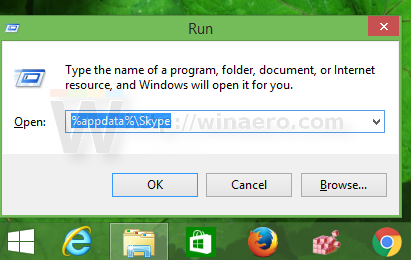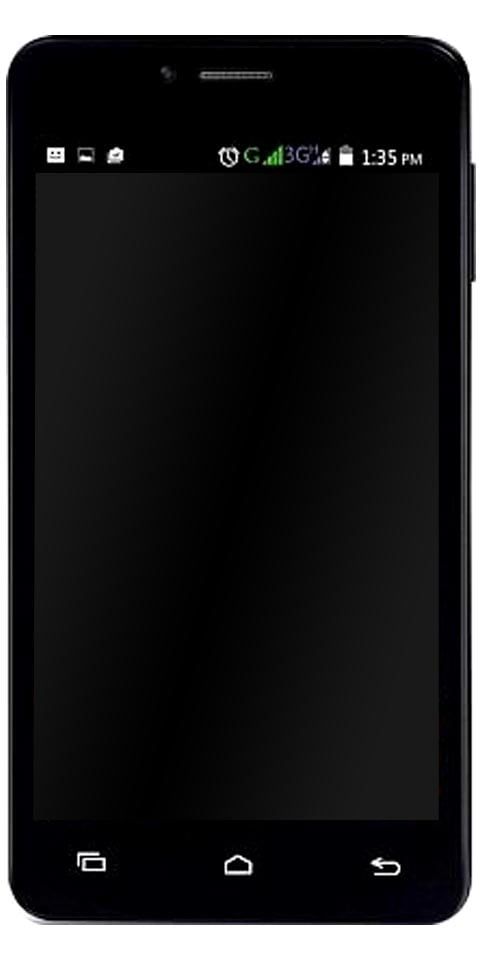Cách xóa quảng cáo khỏi Skype - Hướng dẫn
Các phiên bản mới nhất của Skype đang mang đến những quảng cáo khó chịu và khó chịu không chỉ hiển thị trên menu chính. Nhưng cũng có thể trên cửa sổ trò chuyện có thể gây căng thẳng cho tất cả chúng ta. Vì một số lý do, tôi thậm chí còn nghe thấy những người dùng đang gỡ cài đặt Skype khỏi thiết bị Windows 10, 8 và Windows 8.1 của họ. Dù sao, nếu bạn cảm thấy mệt mỏi với những quảng cáo này, thì bạn nên học cách tắt nó đi vì có một phương pháp dễ dàng có thể áp dụng cho vấn đề đó. Bạn có thể thực hiện quy trình này trên bất kỳ hệ thống Windows nào, vì vậy các bước từ bên dưới cũng tương thích với các thiết bị Windows 10, 8 và Windows 8.1. Trong bài viết này, chúng ta sẽ nói về Cách Loại bỏ Quảng cáo khỏi Skype - Hướng dẫn. Hãy bắt đầu nào!
Làm thế nào để loại bỏ quảng cáo Skype trên PC. xóa quảng cáo khỏi skype
Sử dụng Bảng điều khiển
- Đầu tiên, trên các thiết bị Windows 10, 8 của bạn, hãy mở Control Panel.
- Bạn cũng có thể truy cập Control Panel bằng cách nhấn Win + R và bằng cách tìm kiếm điều khiển; nhấn vào ok. Và bây giờ hãy chạy Control Panel. Ngoài ra, bạn chỉ có thể tìm kiếm Control Panel thông qua tính năng Windows Search. Chỉ cần gõ điều khiển từ trên hộp tìm kiếm và sau đó chọn Pa-nen Điều khiển từ danh sách sẽ được hiển thị.
- Từ Bảng điều khiển, bạn cần chọn Mạng và Internet (Network and Sharing Center).
- Từ cửa sổ sẽ được hiển thị, nhấp vào tab bảo mật.
- Sau đó, từ hộp đầu tiên, hãy nhấn vào các trang web bị hạn chế.
- Tiếp theo, nhấp vào nút trang web.
- Một hộp thoại được gọi là các trang web bị hạn chế sẽ được hiển thị.
- Trong một hộp thoại tương tự, bạn cần nhập https://apps.skype.com/.
- Lưu các thay đổi của bạn và sau đó đóng Bảng điều khiển.
- Bây giờ chỉ cần khởi động lại Skype và sau đó tận hưởng chương trình không có quảng cáo. Thay vì những quảng cáo khó chịu đó, bây giờ bạn sẽ thấy một trình giữ chỗ trống.
Hơn nữa | xóa quảng cáo khỏi skype
Nếu chúng ta nói về việc chặn quảng cáo, thì bạn cũng có thể chặn chúng trên trình duyệt của mình. Có nhiều tiện ích mở rộng trình duyệt cho phép bạn tắt quảng cáo và sau đó tận hưởng trải nghiệm duyệt web mượt mà. Dưới đây là một số ví dụ về các tiện ích mở rộng này:
Tuyệt vời, giờ bạn đã biết cách xóa quảng cáo Skype khỏi menu chính và sau đó là cửa sổ trò chuyện. Hãy nhớ rằng phương pháp này có thể áp dụng cho bất kỳ hệ thống Windows nào. Điều này bạn có thể thử bất cứ lúc nào trên thiết bị Windows 10, 8 và Windows 8.1 của riêng mình.
Vô hiệu hóa trình giữ chỗ quảng cáo Skype | xóa quảng cáo khỏi skype
Để loại bỏ trình giữ chỗ quảng cáo, bạn cần làm như sau.
- Đầu tiên, hãy thoát khỏi Skype.
- Sau đó, mở thư mục hồ sơ Skype của bạn. Nó có thể truy cập bằng cách nhấn phím nóng Win + R và sau đó nhập nội dung sau vào hộp Run:
%appdata%skype
- Định vị thư mục với ID hồ sơ của bạn. Trong trường hợp của tôi, đó là Sergey.Tkachenko:
- Bên trong thư mục đó, bạn sẽ tìm thấy một tệp có tên config.xml. Mở nó bằng Notepad:
- Tìm dòng chứa văn bản này:
AdvertPlaceholder
- Thay đổi giá trị của nó từ sau:
1
đến điều này:
0
- Bạn xong việc rồi! Bây giờ trình giữ chỗ quảng cáo sẽ biến mất.
Tận hưởng Skype không có quảng cáo của bạn. Lưu ý rằng khi Skype được cập nhật, tệp này có thể bị ghi đè và bạn có thể phải thực hiện lại thủ thuật này. Vì vậy, đánh dấu trang này để tham khảo trong tương lai.
Phần kết luận
Được rồi, đó là tất cả mọi người! Tôi hy vọng các bạn thích điều này loại bỏ quảng cáo khỏi bài viết trên skype và thấy nó hữu ích cho bạn. Cung cấp cho chúng tôi phản hồi của bạn về nó. Ngoài ra nếu các bạn có thêm thắc mắc liên quan đến bài viết này. Sau đó, hãy cho chúng tôi biết trong phần bình luận bên dưới. Chúng tôi sẽ liên hệ lại với bạn trong thời gian ngắn.
Có một ngày tuyệt vời!
Cũng thấy: Cách thiết lập Miracast trong Windows 10 - Hướng dẫn